Tips mengolah dokumen menjadi lebih menarik menggunakan microsoft word ini saya dapatkan karena pekerjaan saya yang menuntut untuk selalu menggunakan microsoft word. Ada kalanya membuat suatu dokumen berupa surat atau laporan saya merasa hasilnya terlihat monoton sedikit membosankan jika dilihat. Saya ingin membuat surat atau keperluan dokumen lainya sedikit lebih interaktif, jadi lebih enak untuk dilihat dan menimbulkan kesan tersendiri ketika melihatnya.
Setelah mencari-cari akhirnya saya menemukan caranya yaitu menggunakan fitur syle microsoft word! Dengan menggunakan fitur syle pada microsoft word akhirnya saya bisa membuat dokumen yang saya edit atau saya kerjakan menjadi lebih menarik. Saya bisa membuat dokumen yang saya kerjakan menjadi lebih terstruktur, dengan warna dan ukuran font atau huruf yang lebih menarik sehingga lebih enak untuk di lihat. Anda ingin mentahuinya? Berikut ini adalah tips mengolah dokumen menggunakan fitur syle pada word presesing dari saya.
Buat dokumen lebih terstruktur terlebih dahulu
Hal pertama yang saya lakukan adalah dengan membuat dokumen yang saya kerjakan atau saya edit lebih terstruktur terlebih dahulu. Yang dimaksud lebih terstruktur adalah dengan menentukan dulu judul, sub bagian sampai tulisan atau artikel yang merupakan inti dari dokumen tersebut. manfaat membuat dokumen lebih terstruktur adalah agar memudahkan yang membacanya lebih mudah dan cepat memahaminya.
Gunakan syle taks pane
Langkah yang saya lakukan kemudian adalah menggunakan fitur syle pada MS word dengan cara klik format dan pilih style, untuk MS word 2007 ke atas fitur “style” sudah ada di menu “home” dari situ maka akan disediakan berbagai macam syle yang sudah disediakan secara default oleh MS word, daftar style huruf yang disediakan banyak sekali mulai dari normal, heading 1, heading 2, title sampai quote. Dan untuk diketahui gaya teks yang kita ketikan pada ms word secara default adalah normal.
Nah yang saya lakukan adalah memberikan style pada judul dengan heading 1 sehingga akan terlihat lebih besar dan memiliki warna yang beda dengan huruf lainya. sedangkan untuk sub judul saya gunakan heading 2 yang mana lebih besar dari huruf lainya namun lebih kecil bila dibandingkan dengan judul. Anda bisa menggunakan syle paragrap untuk huruf atau teks yang anda maksudkan sebagai paragraph.
Modifikasi syle
Anda bisa menggunakan custom syle huruf yang anda ingingkan bila anda tidak puas dengan syle yang sudah disediakan seperti yang saya lakukan, caranya adalah dengan tinggal letakan kursor pada daftar style kemudian tinggal klik tanda segi tiga ke bawah dan pilih modify. Dari situ anda tinggal memodifikasi huruf yang anda inginkan mulai dari besar, ketebalan atau sampai warna. Mudah sekali bukan.
Daftar bernomor
Untuk jenis teks yang bernomor atau yang memiliki peringkat atau level saya biasa tetap menggunakan numbering atau bullet dengan ini dokumen akan tetap enak untuk dibaca dan mudah untuk dipahami.
Itulah cara saya untuk membuat dokumen yang saya olah menjadi lebih terstruktur dan enak untuk dibaca dan juga mudah untuk dipahami. Sudah saya perlihatkan pada teman dan atasan saya dan hasilnya mereka sendiri lebih senang membacanya. Tips Mengolah Dokumen Lebih Menarik Dengan Style ini juga berlaku untuk semua jenis software, jadi tidak masalah apa kita mengolah dokumen dengan menggunakan word, open office, googl docs, atau abi words.

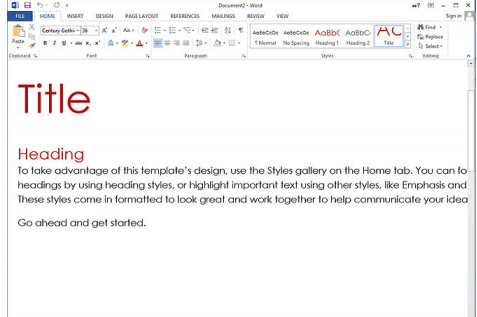
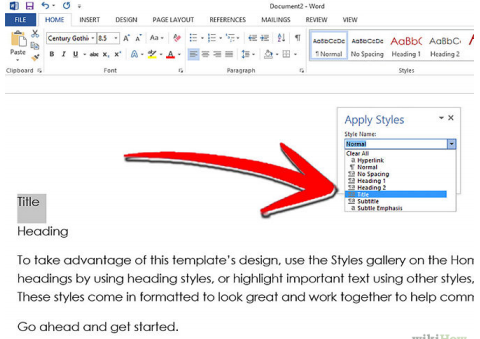

No comments:
Post a Comment
Bantu kami dengan berikan komentar kalian.....
Trims,,